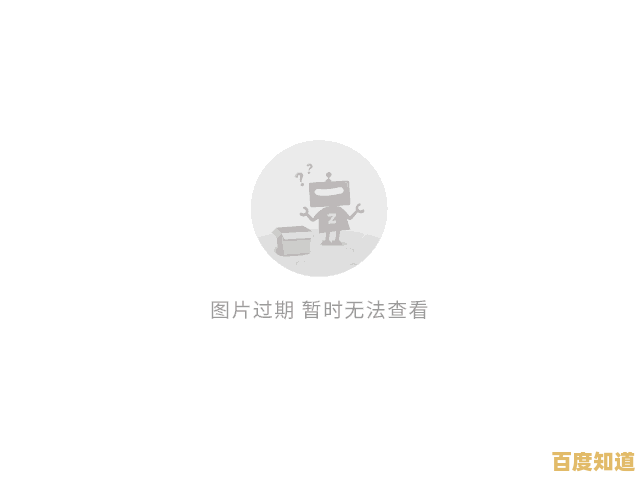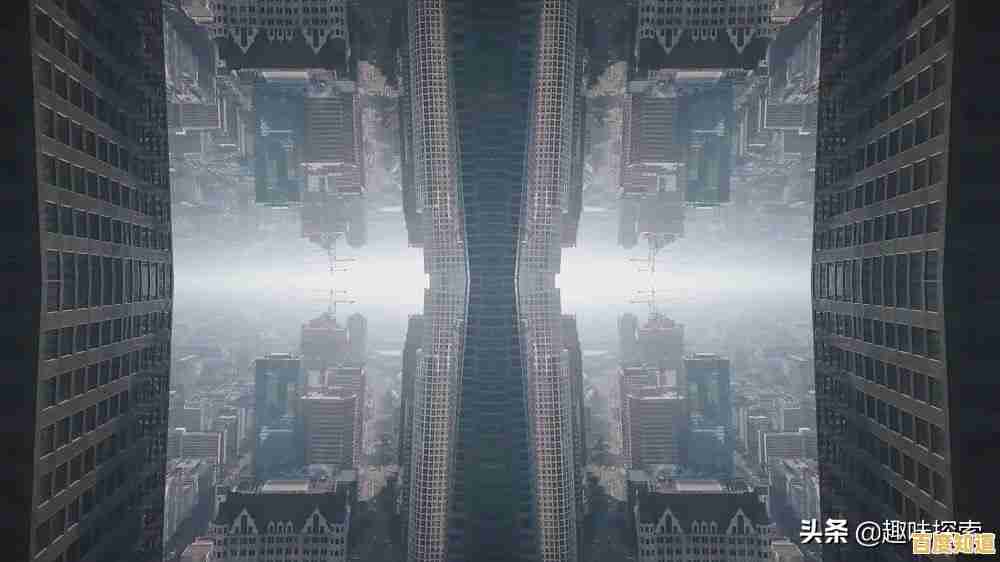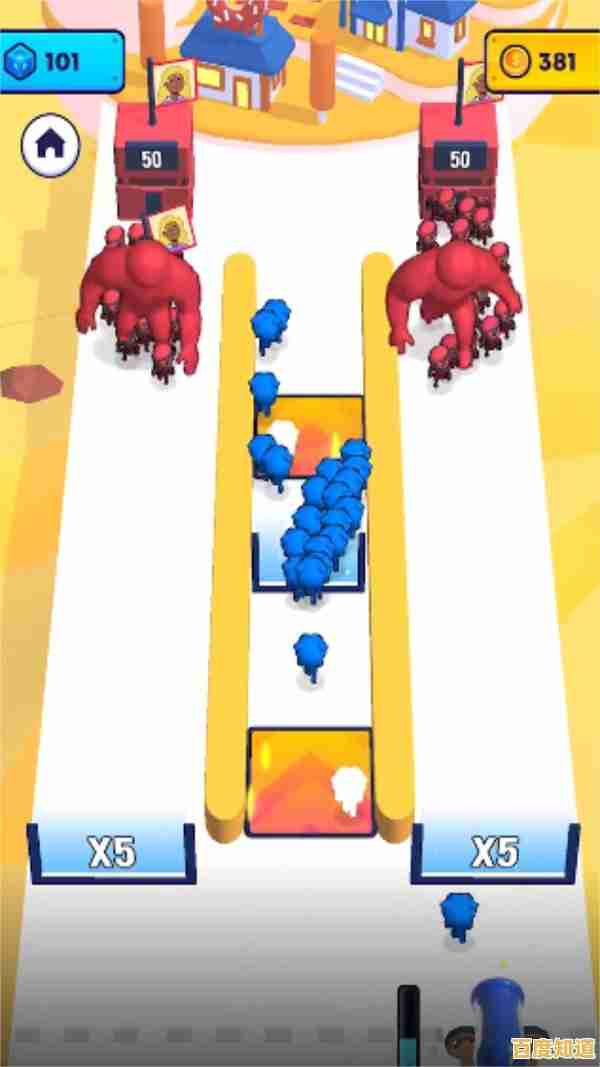Windows 11音频管理器无法启动的多种解决方案
- 问答
- 2025-11-05 21:12:56
- 9
首先需要明确一点,Windows 11本身并没有一个叫做“音频管理器”的独立官方应用,用户通常所说的“音频管理器”是指电脑声卡制造商(如Realtek瑞昱、Conexant科胜讯、VIA威盛等)提供的配套音频控制面板软件,这个软件无法启动,通常意味着相关的系统服务、驱动程序或程序文件出现了问题,以下是从简单到复杂的多种解决方案,你可以逐一尝试。
来源参考:主要综合自微软官方支持社区、Tenforums、Windows Central等技术论坛的常见问题讨论。
解决方案一:重新启动音频相关服务 这是最快速简单的第一步,音频管理器的运行依赖于一个名为“Windows Audio”的服务,如果这个服务没有正常运行,音频管理器自然无法启动。
- 在键盘上按下
Win + R键,打开“运行”对话框。 - 输入
services.msc然后按回车,打开“服务”窗口。 - 在长长的服务列表中找到以下两个服务:
- Windows Audio
- Windows Audio Endpoint Builder
- 分别右键点击这两个服务,如果它们正在运行,请选择“重新启动”,如果它们没有运行(状态为“已停止”),请选择“启动”。
- 确保这两个服务的“启动类型”都设置为“自动”,你可以右键点击服务,选择“属性”进行更改。
- 完成之后,再次尝试打开音频管理器。
解决方案二:从系统托盘尝试打开 有时并不是音频管理器无法启动,而是它的快捷方式或开始菜单入口出了问题,程序本身是正常的。
- 查看你电脑桌面右下角的任务栏,找到一个喇叭图标。
- 如果除了系统自带的音量图标外,还有另一个声卡品牌的图标(比如Realtek的蓝色喇叭图标),请尝试双击它。
- 如果这样可以打开音频管理器,那么你只需要为它在开始菜单或桌面上重新创建一个快捷方式即可。
解决方案三:重新安装或更新声卡驱动程序 这是解决此类问题的最有效方法之一,驱动程序损坏、版本过旧或不兼容是导致音频管理器无法工作的常见原因。
-
使用设备管理器(推荐先尝试):
- 右键点击“开始”按钮,选择“设备管理器”。
- 展开“声音、视频和游戏控制器”类别。
- 右键点击你的声卡设备(例如Realtek High Definition Audio),选择“更新驱动程序”。
- 选择“自动搜索驱动程序”,让Windows联网查找并安装。
- 如果更新后问题依旧,或者找不到新驱动,可以尝试选择“卸载设备”,在卸载时,如果出现“删除此设备的驱动程序软件”的选项,请勾选它,然后点击“卸载”。
- 卸载后,点击设备管理器顶部的“操作”菜单,选择“扫描检测硬件改动”,系统会自动重新识别并安装驱动程序,重启电脑后检查问题是否解决。
-
从电脑制造商官网下载驱动:
- 如果你使用的是品牌笔记本电脑或品牌台式机(如联想、戴尔、惠普等),最稳妥的方法是访问该品牌的官方支持网站。
- 输入你的电脑型号,找到对应Windows 11操作系统的“声卡驱动”或“Audio驱动”进行下载和安装,这种方式获得的驱动兼容性最好。
-
使用驱动更新软件:
也可以使用一些可靠的驱动更新软件(如驱动精灵、驱动人生等,但需注意选择官方版本避免捆绑软件)来检测并安装最新的声卡驱动。
解决方案四:运行系统文件检查器 系统文件损坏也可能导致依赖它们的应用程序无法运行,Windows自带一个工具可以扫描并修复这些文件。
- 在开始菜单搜索“cmd”或“命令提示符”。
- 在搜索结果中,右键点击“命令提示符”,选择“以管理员身份运行”。
- 在打开的黑色命令提示符窗口中,输入以下命令后按回车:
sfc /scannow - 系统会开始扫描,需要一些时间,等待扫描完成并根据提示操作,这个过程会尝试修复受损的系统文件。
解决方案五:重新安装音频管理器应用程序 有时是音频管理器这个软件本身(而不是底层驱动)损坏了,你可以尝试重新安装它。
- 打开“设置” > “应用” > “已安装的应用”。
- 在应用列表中找到你的音频管理器,Realtek Audio Console”或“Realtek HD Audio Manager”。
- 点击该应用右侧的三个点,选择“卸载”。
- 卸载后,你有几种方式重新安装:
- 通过Microsoft Store:很多现代的音频控制面板(如Realtek Audio Console)可以通过微软应用商店获取,卸载后,打开Microsoft Store搜索该应用并安装。
- 通过驱动包:当你从电脑官网或使用驱动软件重新安装声卡驱动时,通常会自动附带安装音频管理器。
解决方案六:检查系统更新 微软会通过Windows Update推送包括驱动和系统修复在内的更新,确保你的系统是最新的,可能包含解决你问题的补丁。
- 打开“设置” > “Windows 更新”。
- 点击“检查更新”,安装所有可用的更新。
- 安装完成后重启电脑。
如果以上所有方法都尝试过后,音频管理器仍然无法启动,但电脑声音播放正常,那么可能这个控制面板对于你的日常使用并非必需,因为基本的音频功能由Windows系统直接管理,如果确实需要高级设置(如麦克风增强、环境音效等),可能需要考虑联系电脑制造商的客服寻求进一步帮助。

本文由第乐双于2025-11-05发表在笙亿网络策划,如有疑问,请联系我们。
本文链接:http://chengdu.xlisi.cn/wenda/72330.html